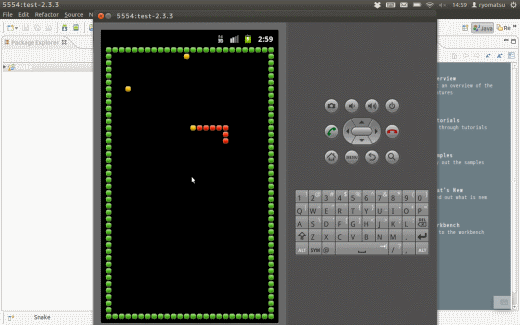
Upgrade 通知を放置し続けて2週間、ついに Thinkpad に入れてる Ubuntu を 11.10 に Upgrade しますた。
そして昨日の飲み会で同僚から「Androidアプリ や ら な い か」と声をかけてもらったので、参加するかは別としてとりあえず環境の構築だけはしときました。Windows は4月ぐらいにやったけど今回は Ubuntu で。基本的には同じ。
必要な物
Java Development Kit JDK
Eclipse
Android SDK
Android Development Tool(ADT)
JDKのインストール
$ sudo apt-get install sun-java6-jdk
Reading package lists... Done
Building dependency tree
Reading state information... Done
sun-java6-jdk is already the newest version
sun-java6-jdk set to manually installed.
0 upgraded, 0 newly installed, 0 to remove and 0 not upgraded.
既に入っていた\(^o^)/
そういえばminecraftやるときにインストールしたんだっけか。
Eclipse のインストール
$ sudo apt-get install eclipse
これでOK
Android SDK のインストール
http://developer.android.com/sdk/
にアクセスし、Linux 版の SDK をダウンロードしインストールする。
現時点では android-sdk_r15-linux.tgz という名前。
$ wget http://dl.google.com/android/android-sdk_r15-linux.tgz
$ tar zxvf android-sdk_r15-linux.tgz
# ホームディレクトリにあるのは気持ち悪いので/optに移動。
$ sudo mv android-sdk-linux /opt/.
パス通す。
$ cat "export PATH=${PATH}:/opt/android-sdk-linux/tools" >> .bashrc
$ source .bashrc
$ echo $PATH
(省略):/opt/android-sdk-linux/tools
Android SDK Platform-tools のインストール
Android SDK Manager を起動
$ /opt/android-sdk-linux/tools/android
Tools, Android4.0, 3.2, 3.1, 3.0, 2.3.3, 2.2, 2.1 などにチェックをいれて Install を押す。
あとはガイド通りに。
ADT のインストール
インストールの前に、そのための設定を行う。
Preferences -> Install/Update -> Available Software Sites
へ以下の2つのURLを追加する。
https://dl-ssl.google.com/android/eclipse/
http://download.eclipse.org/releases/indigo/
その後 Help -> Install New Software で https://dl-ssl.google.com/android/eclipse/ を選択し、しばらくすると出てくる Development tools をチェックし Next を押す。フロー通りにいけばすんなり終わる。
Eclipse 再起動後、適当に進めていけば Welcome to Android Development と表示されるので Use existing SDKs を選択し、 Existing Location へ先ほどの /opt/android-sdk-linux を選び Finish を押す。
Install new SDK という項目からすると、先にSDKをインストールしなくてもADTをEclipseへインストールした時点でSDKのインストールも簡単に終わるのではないかと思ったが詳しくは知らない。
Hello World
File -> New -> Android Project にある sample から適当に持ってきて Run する。
初期状態では仮想Androidデバイスが無いので Window -> AVD Manager で適当に作成する。
これで動くはず。
実機で動かす。
実機で動かす際の設定等は別のエントリにしました。
Android 実機を Ubuntu Linux へ繋げて開発する。 - loumo.jp
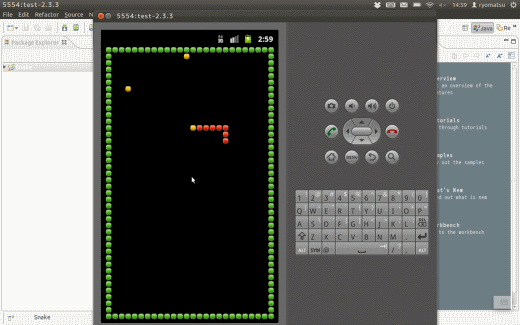
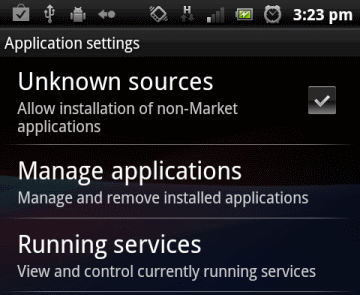

コメント